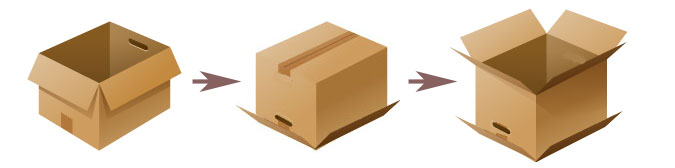開梱方法
お届けした商品、特に大型のデスクトップPCはダンボール箱のサイズが大きく、重量もありますので、開梱の際は十分ご注意ください。
通常、お届けした大きなダンボール箱の中に、さらにPC本体が入ったPCケースのダンボールや付属品等が入ったアクセサリーボックス等を同梱、二重梱包にてお届けしております。
大きなダンボール箱からPC本体が入った箱をうまく取り出せない場合、以下のイラストのように上蓋を開けていただいたのち、ゆっくりダンボールを転がすようにひっくり返して頂いた上で底面も開き、ダンボールを引っ張り上げていただくことでPC本体が入った箱を持ち上げることなく取り出すことができます。
内容物に関して
付属品として、
・ACCESSORY BOXと書かれた白い箱
・電源ケーブル
・キーボードやマウス等周辺機器(お求め頂いている場合のみ)
があります。
ACCESSORY BOX 内には、PCパーツ付属のドライバディスクやマニュアル(※)、WindowsのインストールメディアやOfficeやセキュリティソフトの冊子をいれさせていただいております。(それぞれお求め頂いている場合のみ)
納品書等の書類に関して、通常ダウンロードにて発行させていただいております。
入手方法につきましては、こちらをご確認ください。
納品後のお支払い等、一部のお客様に関してダウンロードではなく、ACCESSORY BOX内、もしくは書類を封筒に入れ、お届けした大きなダンボールに貼り付ける形でお送りしております。
構成パーツは基本的にバルク品(組み込み用途向け製品)を使用しておりますので、マニュアル等付属していない場合がございます。ご了承ください 。
電源ケーブルは通常、 ACCESSORY BOX内ではなく、チャック付きの透明のビニール袋に入れ、お送りしております。
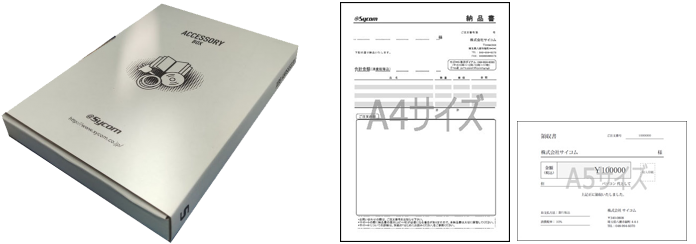
(※)一部のマザーボードやビデオカードでは、マニュアルやドライバディスクが付属しなくなっております。その場合は、お手数ですがパーツメーカーHPよりダウンロードをお願い致します。
設置に関して
本体ケースによっては付属品にゴム足が同梱されている場合があります。その場合は必ずゴム足を取り付けの上、設置を行ってください。パソコン本体はほこりや湿気の少ない平らな場所に設置して下さい。また、パソコン本体内部の熱が効率的に排出されるよう、周囲10cm程度は空けて設置してください 。直射日光が当たる場所、湿度が高い場所、高温や低温になる場所、静電気や強い磁気を帯びたもののそばには設置しないで ください 。
商品を箱から取り出しましたら、外傷等がないかご確認ください 。お求めいただいたパソコンの仕様に関しましては納品書に記載されておりますので、そちらをご確認ください。万一、商品に不足や破損等がございましたら、弊社サポートまでご連絡ください。至急対応させていただきます。
接続方法
モニターやキーボード、マウスといった周辺機器の接続に関するご案内となります。
一般的な構成でのご案内となり、お求め頂きましたPCの仕様によりコネクタの位置等異なります。ご了承ください。

(※)ディスプレイを接続いただく映像出力端子に関して、ビデオカード(グラフィックボード)をお求め頂いている場合は、そちら側の出力端子をご使用ください。マザーボード側のオンボード映像出力端子は、無効に設定させていただいております。

最近では、DisplayPortやHDMIしか端子を持たないものも多くなっております。お使いのディスプレイにDVI端子しかない場合に、 DisplayPortやHDMI をDVIに変換するアダプタもしくはケーブルをご用意いただければ、接続が可能です。
無線LANアンテナ
無線LAN拡張カードをお求めいただいている場合や、マザーボードに無線LAN機能が搭載されている場合、付属品の中にアンテナがございます。そちらを本体背面のアンテナ端子に接続の上、ご使用ください。なお、アンテナはBluetoothのアンテナも兼ねております。

Windowsプロダクトキーに関して
Windowsをお求め頂いている場合、PC本体天板もしくは側面パネルにプロダクトキーが書かれたシールを貼らせていただいております。Windowsライセンス認証の際にご入力頂く必要があります。
なお、Microsoft Officeをお求め頂いている場合、そちらのプロダクトキーは別となり、付属品に中にありますOfficeのカードに記載があります。
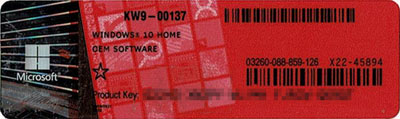
プロダクトナンバーシールについて
PC本体背面に、 通常以下のようなプロダクトナンバー(ご注文番号)が書かれたシールを貼らせていただいております。お問い合わせの際に、こちらの番号をお伝えいただきますとスムーズに対応させていただけます。

起動に関して
本体背面、電源ユニット部分にあります主電源スイッチがオンにします。
(一部、主電源スイッチのない電源ユニットもあります)
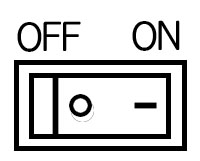
本体天板や前面にあります電源ボタンを押し、電源投入してください。